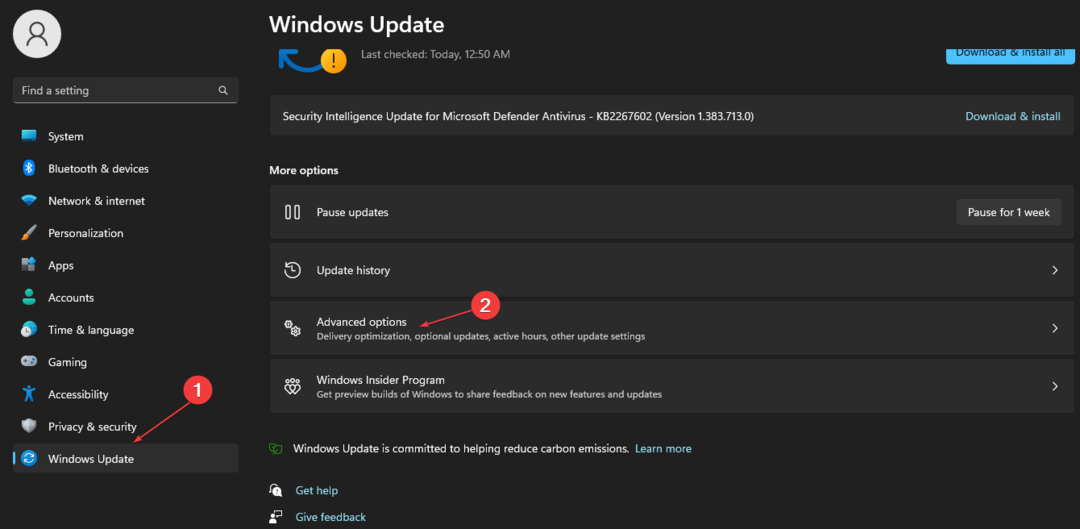თქვენი კომპიუტერის დაზიანებული USB პორტები ამ პრობლემის საერთო მიზეზია.
- თუ თქვენ მიიღებთ ამ შეცდომას, შესაძლებელია USB კონექტორის ქინძისთავები მოხრილი იყოს.
- ზოგჯერ ეს პრობლემა შეიძლება წარმოიშვას, თუ USB სათაური სწორად არ არის დაკავშირებული.

Xდააინსტალირეთ ჩამოტვირთვის ფაილზე დაწკაპუნებით
- ჩამოტვირთეთ Restoro PC Repair Tool რომელიც მოყვება დაპატენტებულ ტექნოლოგიებს (ხელმისაწვდომია პატენტი აქ).
- დააწკაპუნეთ სკანირების დაწყება იპოვონ Windows-ის პრობლემები, რამაც შეიძლება გამოიწვიოს კომპიუტერის პრობლემები.
- დააწკაპუნეთ შეკეთება ყველა პრობლემების გადასაჭრელად, რომლებიც გავლენას ახდენს თქვენი კომპიუტერის უსაფრთხოებასა და შესრულებაზე.
- Restoro ჩამოტვირთულია 0 მკითხველი ამ თვეში.
ჩვენ ვიყენებთ ყველა სახის მოწყობილობას ჩვენს კომპიუტერებზე, მაგრამ ბევრმა მომხმარებელმა განაცხადა აღმოჩენილია USB მოწყობილობა მიმდინარე სტატუსზე შეტყობინება მათ კომპიუტერზე.
ამ შეცდომამ შეიძლება გამოიწვიოს მრავალი პრობლემა და ხშირ შემთხვევაში, Windows არ ჩაიტვირთება ამის გამო. როგორც ხედავთ, ეს შეიძლება იყოს პრობლემური შეცდომა, ამიტომ მისი რაც შეიძლება მალე გამოსწორება მნიშვნელოვანია.
სანამ ამ პრობლემის გამოსწორებას დავიწყებთ, მოდით გავიგოთ, რა იწვევს მას პირველ რიგში.
რას ნიშნავს USB მოწყობილობა მიმდინარე სტატუსზე?
ეს შეცდომის შეტყობინება ჩნდება, როდესაც თქვენს USB პორტთან დაკავშირებული პრობლემაა და ეს ჩვეულებრივ გამოწვეულია შემდეგი ფაქტორებით:
- მოკლე ჩართვა USB პორტებზე – ზოგჯერ თქვენი ქინძისთავები შეიძლება მოხრილი იყოს, რაც იწვევს USB პორტის მოკლე ჩართვას.
- კავშირის პრობლემები – ზოგიერთ შემთხვევაში, USB სათაურები სათანადოდ არ არის დაკავშირებული, ასე რომ თქვენ უნდა შეამოწმოთ ყველაფერი მჭიდროდ არის თუ არა დაკავშირებული.
- გაუმართავი დედაპლატი - უარეს შემთხვევაში, შესაძლებელია, რომ თქვენი დედაპლატა დაზიანდეს და ეს არის ის, რაც იწვევს პრობლემას.
როგორ დავაფიქსირო USB გამოვლენილი მიმდინარე სტატუსის გამო?
სანამ ამ პრობლემის მოგვარებას დავიწყებთ, არსებობს რამდენიმე პოტენციური გადაწყვეტა, რომელთა განხილვაც გსურთ:
- შეამოწმეთ თქვენი კავშირები - რამდენიმე მომხმარებელმა აღნიშნა, რომ კაბელის ორიენტაცია USB სათაურიდან დედაპლატამდე არასწორი იყო. უბრალოდ დედაპლატთან დაკავშირებული კაბელის ორიენტაციის შეცვლით პრობლემა მოგვარდა.
- შეამოწმეთ USB პორტები - ზოგჯერ, USB პორტების ქინძისთავები შეიძლება დაიხრებოდეს და ამან შეიძლება გამოიწვიოს ეს პრობლემა. ზოგიერთ შემთხვევაში, შესაძლებელია ქინძისთავები დამოუკიდებლად მოხაროთ და პრობლემის მოგვარება; თუმცა, ჩვენ არ გირჩევთ ამას, თუ თქვენი მოწყობილობა გარანტიის ქვეშ იმყოფება.
- დედაპლატის გამოცვლა -თქვენს დედაპლატს შეიძლება ჰქონდეს პრობლემები, ამიტომ ზოგიერთ შემთხვევაში ჩანაცვლება ერთადერთი ხელმისაწვდომი ვარიანტია.
1. გათიშეთ ყველაფერი თქვენი კომპიუტერიდან
- გათიშეთ ყველა კაბელი თქვენი კომპიუტერიდან.
- ახლა დააჭირეთ და გააჩერეთ Ძალა ღილაკი 30-დან 60 წამამდე.

- ამის შემდეგ, კვლავ შეაერთეთ ყველა კაბელი.
- ჩართეთ თქვენი კომპიუტერი და შეამოწმეთ პრობლემა ჯერ კიდევ არსებობს.
ზოგიერთი მომხმარებელი ასევე გვთავაზობს ყველა მოწყობილობის გათიშვას და თქვენი კომპიუტერის ჩატვირთვას, ასე რომ თქვენც შეგიძლიათ სცადოთ ეს.
2. ჩართეთ Re-Size BAR მხარდაჭერა BIOS-ში
- გადატვირთეთ თქვენი კომპიუტერი. გააგრძელეთ დაჭერა F2 დან დელ BIOS-ში შესასვლელად.
- ნავიგაცია პარამეტრები და აირჩიეთ Მოწინავე. აირჩიეთ PCIe და შემდეგ აირჩიეთ PCI ქვესისტემის პარამეტრები.
- იპოვნეთ ზომის შეცვლა ბარის მხარდაჭერა და ჩართეთ იგი.

- Ცვლილებების შენახვა.
დამატებითი ინფორმაციისთვის, შეამოწმეთ ჩვენი სახელმძღვანელო როგორ შევიდეთ BIOS-ზე თუ უჭირთ ამ ნაბიჯების შესრულება.
- SynTPEnh.exe: რა არის ეს და როგორ გამოვასწოროთ მისი მეხსიერების შეცდომები
- Wi-Fi USB Tethering არ მუშაობს: მიზეზები და როგორ გამოვასწოროთ
- ეს მოწყობილობა არ არის წარმოდგენილი (კოდი 24): როგორ გავასწოროთ
- ვერ მოიძებნა გამოსაყენებელი უფასო მასშტაბი: როგორ გამოვასწოროთ იგი
- usb2ser.sys: რა არის ეს და როგორ გამოვასწოროთ მისი შეცდომები
3. გათიშეთ USB პანელი
- მიუთითეთ USB პორტი, რომელიც იწვევს ამ შეცდომას.
- გამორთეთ კომპიუტერი და გახსენით კომპიუტერის ქეისი.
- იპოვნეთ USB სათაური დედაპლატზე, რომელიც მიდის ამ პორტში
- გათიშეთ კაბელი.
ამის შემდეგ შეამოწმეთ პრობლემა მოგვარებულია თუ არა.
ვიმედოვნებთ, რომ ეს სახელმძღვანელო თქვენთვის სასარგებლო აღმოჩნდა და თქვენ მოახერხეთ პრობლემის გამოსწორება აღმოჩენილია USB მოწყობილობა მიმდინარე სტატუსზე შეცდომა.
თუ პრობლემა ჯერ კიდევ არსებობს, შეგიძლიათ შეამოწმოთ ჩვენი USB პორტები არ მუშაობს სახელმძღვანელო მეტი პოტენციური გადაწყვეტილებებისთვის.
რა გამოსავალი მუშაობდა თქვენთვის? გაგვიზიარეთ ის ჩვენთან კომენტარების განყოფილებაში ქვემოთ.
ჯერ კიდევ გაქვთ პრობლემები? გაასწორეთ ისინი ამ ხელსაწყოთი:
სპონსორირებული
თუ ზემოხსენებულმა რჩევებმა არ გადაჭრა თქვენი პრობლემა, თქვენს კომპიუტერს შეიძლება ჰქონდეს უფრო ღრმა Windows პრობლემები. Ჩვენ გირჩევთ ამ კომპიუტერის სარემონტო ხელსაწყოს ჩამოტვირთვა (შეფასებულია მშვენივრად TrustPilot.com-ზე), რათა მათ მარტივად მივმართოთ. ინსტალაციის შემდეგ უბრალოდ დააწკაპუნეთ სკანირების დაწყება ღილაკს და შემდეგ დააჭირე შეკეთება ყველა.
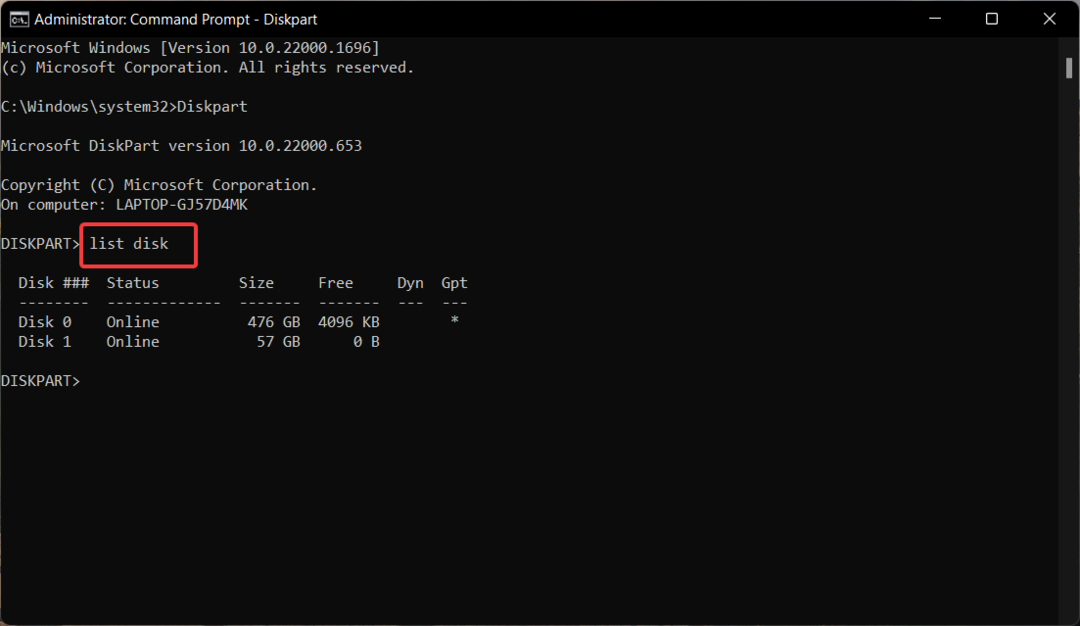
![როგორ ჩართოთ USB პორტი დაბლოკილი ადმინისტრატორის მიერ [4 გზა]](/f/16159dd932430a2920edca85b82d2394.png?width=300&height=460)